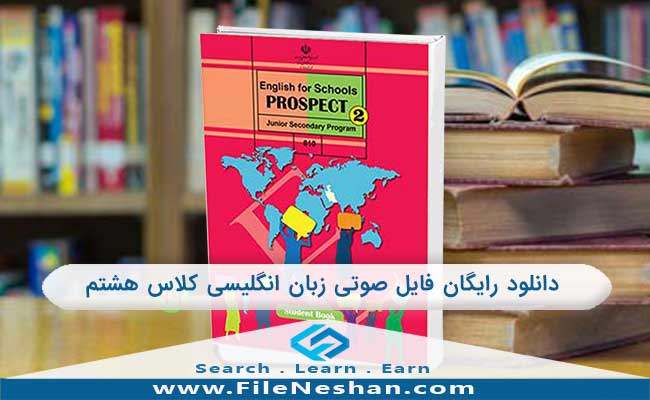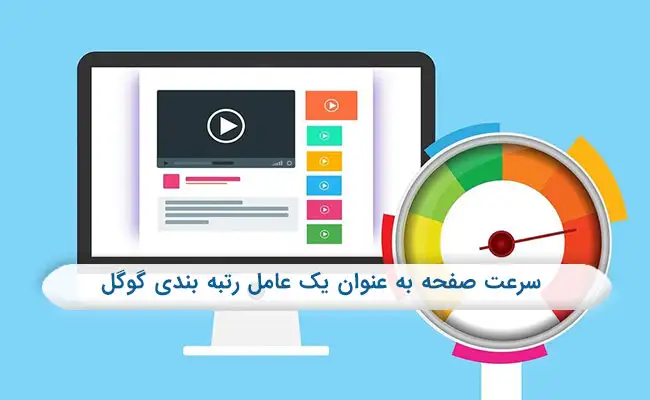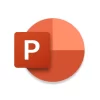امروزه اسکرین شات و یا کپچر اسکرین جایگاه خود را بین مردم پیدا کرده و به ابزاری محبوب تبدیل شده است. گالری تصاویر بسیاری از افراد مملو از اسکرین شات هایی است که از صفحه نمایش دسکتاپ خود گرفته و ذخیره کردهاند. در سیستمهای مختلف امکان گرفتن عکس از صفحه با محدودیتهای خاص خودش وجود دارد اما برای راحتی بیشتر میتوانید با کمک یک نرمافزار کپچر اسکرین این کار را بدون محدودیت انجام دهید. در این مطلب درباره نرمافزارهای کپچر اسکرین صحبت کرده و با آنها آشنا میشویم.
در انواع سایتها و وبلاگها آموزش نوین استفاده از این دست نرمافزارها وجود دارد و میتوانید با تکیه بر آنها به فردی حرفهای در استفاده از این ابزار تبدیل شوید. با ما همراه باشید.
7 نمونه از کارآمدترین نرمافزارهای کپچر اسکرین
نرمافزار Snagit
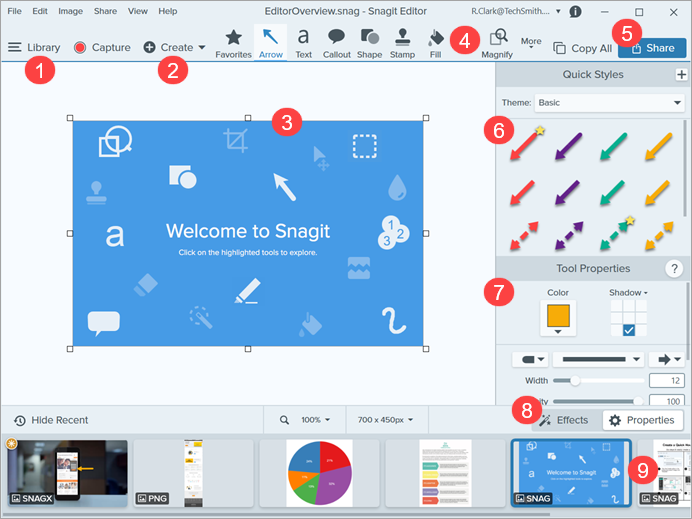
ضبط ویدئو با نرمافزار Snagit
این برنامه محصولی از شرکت TechSmith است که به کاربران امکان استفاده از فلشها، اشکال و نظر دادن روی اسکرین را میدهد. این برنامه دارای گزینههای پیشرفتهای برای ویرایش عکس و امکان ضبط صفحه نمایش است. حتی میتوانید فیلم ضبط شده را با کمک ویرایش حرفهای ویدئو ادیت کرده و به نمایش بگذارید.
قابلیتهای نرم افزار Snagit
1. تصویر بزرگنمایی شده بخشی که مکاننما روی آن قرار دارد را نمایش میدهد.
2. قابلیت ویرایش تصاویر از نظر اندازه، جلوههای ویژه و… را دارد.
3. در پلفترم ویندوز و مک قابل اجرا است.
4. نوار ابزار، فرآیند ضبط از دسکتاپ را سرعت میبخشد.
5. به چندین زبان مختلف در دسترس است.
6. امکان ضبط آموزش ویدئویی نرمافزار نیز با این برنامه وجود دارد.
نرمافزار Wondershare DemoCreator
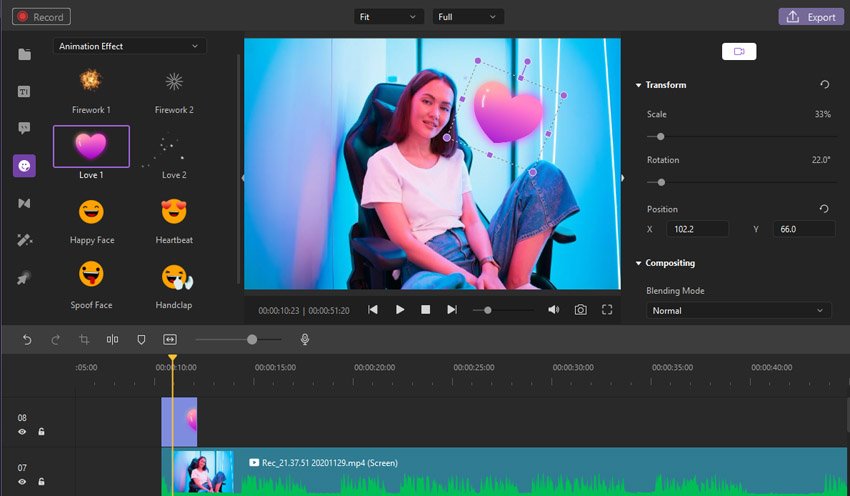
ضبط ویدئو با نرمافزار Wondershare DemoCreator
این گزینه بهترین برنامه کپچر اسکرین و ویرایش حرفهای ویدئو است. به شما اجازه ضبط صدا، وب کم و صفحه نمایش را داده و این باعث میشود تا کاربران ترغیب به استفاده از این نرمافزار حرفهای شوند. علاوه براین امکان افزودن افکت ویدئو و جلوههای پیشرفته و به اشتراک گذاشتن آنها را نیز به مخاطبان خود میدهد.
قابلیتهای نرمافزار Wondershare DemoCreator
1. برنامه اجازه میدهد بخشی که ضبط میکنید را روی صفحه سفارشی کنید و صدای سیستم، میکروفون و وب کم را همزمان با حالت تصویر در تصویر ضبط کنید.
2. کاربران میتوانند با ویرایش حرفهای ویدئوها، فایلهای صوتی یا عکسها آنها را مستقیما در YouTube به اشتراک بگذارند.
3. جلوههای ویدئویی پیشرفته مانند حاشیه نویسی، قالب متن و استیکرهای متحرک و موارد دیگر را در خود جای میدهد و به کاربران این امکان را میدهد که محتوای خود را به شکل موثرتر و جذابیت بیشتر ارائه دهند.
نرمافزار PassFab Screen Recorder
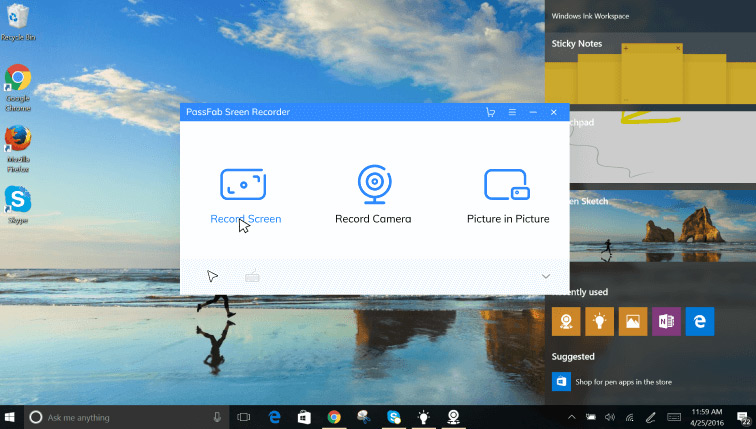
ضبط ویدئو با نرمافزار PassFab Screen Recorder
نرمافزار PassFab Screen Recorder دارای یک رابط کاربری آسان و ساده است که امکان ضبط صفحه نمایش، بازی و وبکم همراه با صدا را تنها با یک کلیک برای کاربران امکانپذیر میکند. همچنین با اضافه کردن آپشن استفاده از علائم درحین ضبط به برنامهای محبوب برای افرادی تبدیل شده است که نیاز به ضبط و ویرایش ویدئو باکیفیت و طولانی دارند. وقتی حرف از نرمافزارهای کپچر اسکرین به میان میآید هیچ برنامهای کارآمد تر از PassFab Screen Recorder به ذهن کاربران نمیرسد.
قابلیتهای نرمافزار PassFab Screen Recorder
1. اجاره ضبط برنامهریزی شده را میدهد.
2. میتوانید موقعیت وبکم و صفحه نمایش را عوض کنید.
3. شورتکاتهایی برای دسترسی سریع در نظر گرفته شده است.
4. دارای امکان ذخیره فیلم در چندین فرمت وجود دارد.
5. امکان ویرایش حرفهای ویدئو خروجی را فراهم میکند.
نرمافزار Camtasia
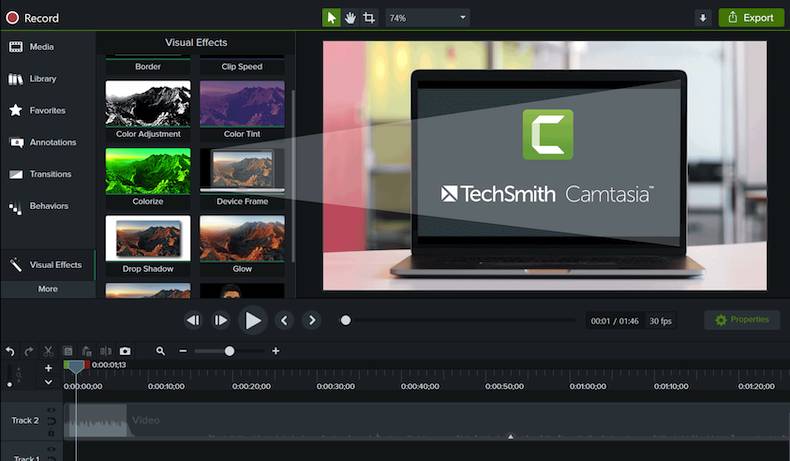
ضبط ویدئو با نرمافزار Camtasia
یکی از پرطرفدارها در این حوزه کمتازیا است. این برنامه یک نرمافزار کپچر اسکرین و ویرایش ویدئو حرفهای است که در پلفترمهای ویندوز و مک قابل اجرا بوده و رابط کاربری آسانی دارد.
قابلیتهای نرمافزار Camtasia
1. به شما اجازه ضبط صدا و تصویر در دسکتاپ را میدهد.
2. دارای قابلیت کشیدن و رها کردن برای افزودن افکت ویدئو است.
3. کتابخانه صوتی و جلوههای ویژه بدون حق امتیاز به کابران ارائه میدهد.
4. امکان اضافه کردن عنوان، افکت و… را دارد.
5. دارای آپشنهای بزرگنمایی و کوچکنمایی و… است.
نرمافزار FonePaw Screen Recorder
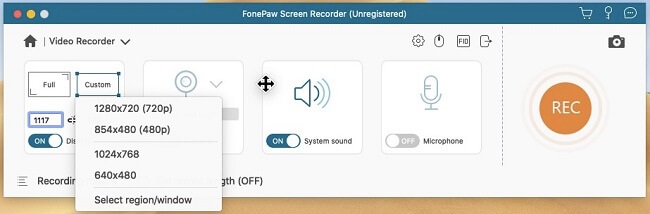
ضبط ویدئو با نرمافزار FonePaw Screen Recorder
برنامه کاربردی برای ضبط کلاس آنلاین و گیم پلی این نرمافزار است. محدودیتی برای مدت زمان ضبط و ذخیره ندارد و ابزاری عالی برای معرفی بیشتر کسب و کار شما است.
قابلیتهای نرمافزار FonePaw Screen Recorder
1. این نرم افزار کاربردی امکان ضبط صدا، حاشیه نویسی و گرفتن اسکرینشات را برای کاربران فراهم می کند.
2. قابلیت ضبط فیلم از وبکم وجود دارد.
3. توانایی ضبط یک منطقه خاص با/بی صدا را به کاربران میدهد.
4. امکان انتخاب و تنظیم سه کیفیت کیفیت بالا، متوسط و پایین را برای ویدئو به کاربران میدهد.
نرمافزار VideoProc
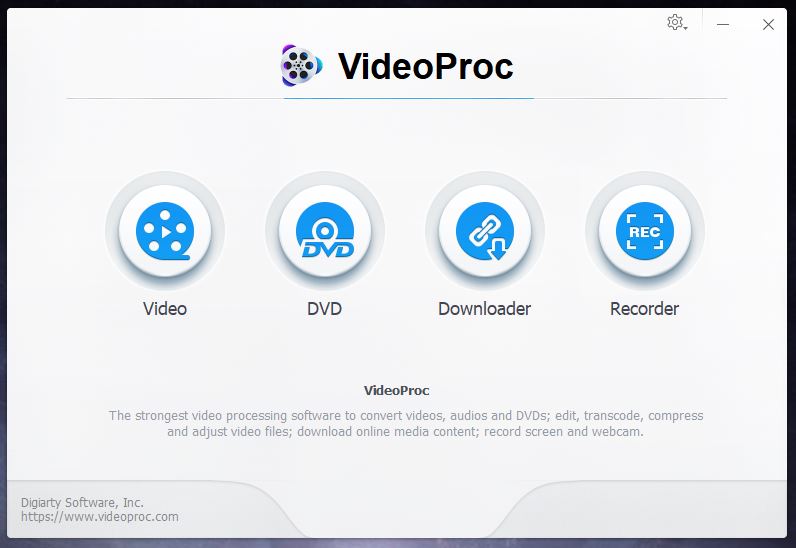
ضبط ویدئو با نرمافزار VideoProc
نرمافزار VideoProcیک کپچر اسکرین تک مرحلهای است که دارای یک قطعه ضبط صفحه نمایش قدرتمند میباشد. این ابزار برای گیمرها، دوستداران ورزش، مربیان و… یک گزینه حرفهای است.
تیم برنامه به کاربر کمک می کند تا گیم پلی، ارائه ها، وبینارها و … را ضبط کرده و همچنین در ایجاد وبلاگ، ضبط آموزش ویدئویی نرم افزار و دستورالعملهای ویدیویی مفید خواهد بود.
قابلیتهای نرمافزار VideoProc
1. VideoPro دارای سه حالت ضبط، ضبط صفحه دسکتاپ یا iOS با صداگذاری، ضبط از وب کم یا ضبط هر دو در حالت تصویر در تصویر است.
2. این امکان را میدهد تا برای انتخاب بخشی که میخواهید از آن عکس بگیرید در پنجره یا تمام صفحه برش ایجاد کنید.
3. یک ابزار کارآمد برای ترسیم، هایلایت هرگونه محتوا، تایپ، اضافه کردن متن، صداگذاری، آموزش نوین و… است.
نرمافزار Aiseesoft Screen Recorder
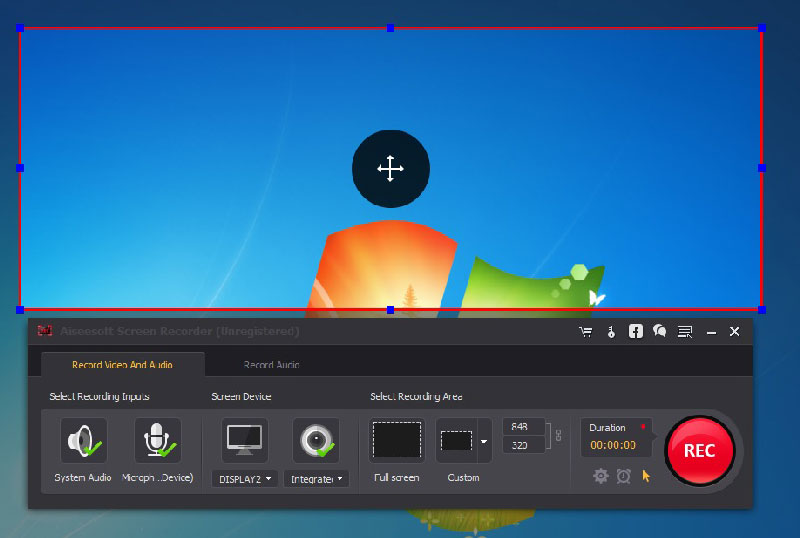
ضبط ویدئو با نرمافزار Aiseesoft Screen Recorder
این برنامه برای ضبط بازیهای آنلاین و سخنرانیها بسیار مفید و کاربردی است. همچنین برای بهبود سرعت کار دارای کلیدهای میانبر است و به راحتی میتوان با کمک آنها مراحل ضبط و ویرایش را تسریع کرد.
قابلیتهای نرمافزار Aiseesoft Screen Recorder
1. فایل خروجی را در فرمتهای مختلف ذخیره میکند.
2. قابلیت ضبط صدای داخلی کامپیوتر را دارد که به کاربر امکان ضبط موسیقی، رادیو، صدا و…را میدهد.
3. میتوانید فعالیت یک پنجره خاص را ضبط کنید.
سخن پایانی
در این مطلب با چند نمونه از بهترینهای کپچر اسکرین آشنا شدهاید. میتوانید طبق نیاز هر کدام از آنها را دانلود کرده و پس از نصب از امکانات آنها بهره برداری کنید. از این نرمافزارها میتوان برا آموزش نوین و قرار دادن انواع افکت ویدئو و صدا روی فایلها استفاده کرد و یک خروجی باکیفیت و کاربردی منتشر کرد.
برای بازدهی بهتر لازم است نرمافزار مناسب با سیستمعاملی که در اختیار دارید را انتخاب کرده و پس از آموزش کلی و دقیق نرمافزار کار با آن را شروع کنید. ما این نرم افزار ها و آموزش های کاربردی آنها را در فایل نشان قرارداده ایم تا شما را در این مسیر یاری نماییم.
بازدیدها: 2